Thông tin liên hệ
- 036.686.3943
- admin@nguoicodonvn2008.info

Trong Excel có công cụ Format Painter cho phép bạn sao chép định dạng từ một ô hoặc nhóm ô sang một ô hoặc nhóm ô khác mà không cần sao chép nội dung của chúng. Định dạng ô bao gồm mọi thứ từ kích thước phông chữ và màu sắc đến đường viền, định dạng số và định dạng Excel có điều kiện. Điều này giúp chúng ta định dạng ô trong Excel nhanh hơn rất nhiều, thay vì thực hiện lại thao tác thủ công. Dưới đây là hướng dẫn sao chép định dạng ô trong Excel.
Bước 1:
Bạn mở bảng dữ liệu trên Excel như bình thường, sau đó nhấn chọn vào ô muốn copy định dạng. Tiếp đến chúng ta nhấn chọn vào công cụ Format Painter như hình dưới đây.
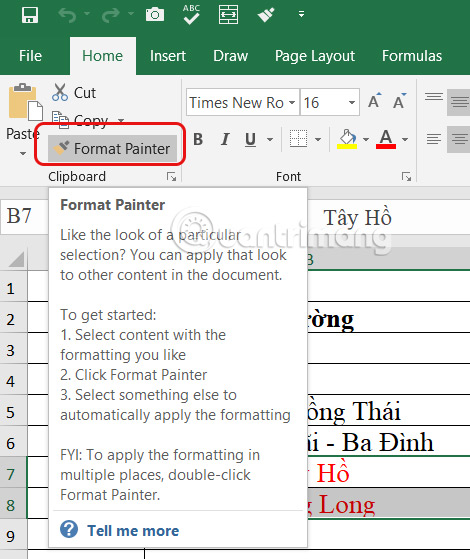
Bước 2:
Lúc này Excel sẽ đặt một đường chấm xung quanh ô hoặc các ô đã chọn để cho bạn biết rằng có nội dung nào đó đã được sao chép và con trỏ của bạn sẽ thay đổi thành biểu tượng cọ vẽ.
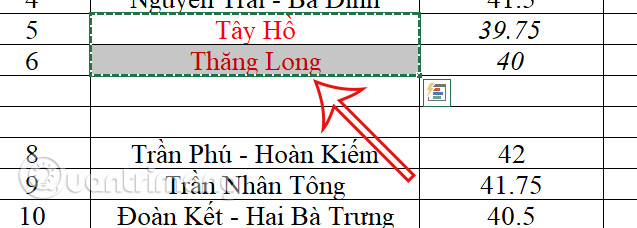
Bước 3:
Bạn nhấn vào ô hoặc vùng dữ liệu muốn sao chép định dạng ô đã chọn trước đó. Sau khi bạn dán định dạng vào các ô mới đó, con trỏ sẽ trở về biểu tượng ban đầu và định dạng của các ô ban đầu sẽ không còn được sao chép nữa.
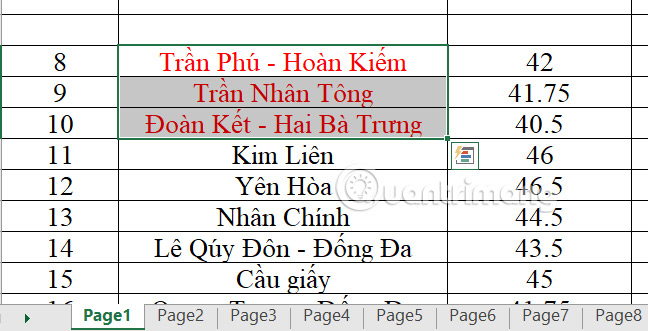
Nếu bạn cần sao chép định dạng đến nhiều nơi khác nhau trên cùng một bảng tính, hãy chọn lại ô hoặc các ô có định dạng bạn muốn sao chép, bạn hãy click đúp vào Format Painter. Như vậy mỗi lẫn bạn chọn ô hoặc các ô mà bạn muốn dán định dạng, con trỏ của bạn sẽ giữ nguyên biểu tượng cọ vẽ, các ô đã sao chép vẫn sẽ được bao quanh bởi đường chấm chấm và biểu tượng Format Painter trong tab Home sẽ vẫn được chọn.
Để hủy công cụ Format Painter, hãy nhấp lại vào Format Painter hoặc nhấn Esc.
Nguồn tin: Quantrimang.com:
Ý kiến bạn đọc
Những tin mới hơn
Những tin cũ hơn
 Cách đưa ứng dụng ra màn hình máy tính Win 11
Cách đưa ứng dụng ra màn hình máy tính Win 11
 Cách cố định ảnh chèn trong Excel
Cách cố định ảnh chèn trong Excel
 Datetime trong Python
Datetime trong Python
 Hướng dẫn bật Hardware Accelerated GPU Scheduling Windows 11
Hướng dẫn bật Hardware Accelerated GPU Scheduling Windows 11
 Hướng dẫn ẩn mục Network trong File Explorer Windows 11
Hướng dẫn ẩn mục Network trong File Explorer Windows 11
 Chào ngày mới thứ 6, lời chúc thứ 6 vui vẻ
Chào ngày mới thứ 6, lời chúc thứ 6 vui vẻ
 Cách phục chế ảnh cũ bằng AI Gemini
Cách phục chế ảnh cũ bằng AI Gemini
 99+ Cap về bản thân, stt về bản thân hay, đáng suy ngẫm
99+ Cap về bản thân, stt về bản thân hay, đáng suy ngẫm
 3 công thức khiến bảng tính Excel của bạn liên tục chậm
3 công thức khiến bảng tính Excel của bạn liên tục chậm
 Quan điểm sống YOLO và lời cảnh tỉnh về sức khỏe tài chính
Quan điểm sống YOLO và lời cảnh tỉnh về sức khỏe tài chính
 Tự nhiên lại thấy nhớ
Tự nhiên lại thấy nhớ
 9 GNOME extension hữu ích ít được biết đến
9 GNOME extension hữu ích ít được biết đến
 Tạo và sử dụng các macro tự động trong Word 2010
Tạo và sử dụng các macro tự động trong Word 2010
 Cách thiết lập PSWindowsUpdate và UpdGUI để thoát khỏi sự phiền toái khi cập nhật Windows
Cách thiết lập PSWindowsUpdate và UpdGUI để thoát khỏi sự phiền toái khi cập nhật Windows
 Các hàm Python tích hợp sẵn
Các hàm Python tích hợp sẵn
 Tìm hiểu về Double Commander: Trình duyệt file nguồn mở miễn phí đánh bại Windows File Explorer
Tìm hiểu về Double Commander: Trình duyệt file nguồn mở miễn phí đánh bại Windows File Explorer
 Cách tạo khung viền trang bìa trong Word
Cách tạo khung viền trang bìa trong Word
 8 tính năng Windows mà bạn ước gì mình biết đến sớm hơn
8 tính năng Windows mà bạn ước gì mình biết đến sớm hơn
 6 ứng dụng ghi chú mã nguồn mở tốt nhất
6 ứng dụng ghi chú mã nguồn mở tốt nhất
